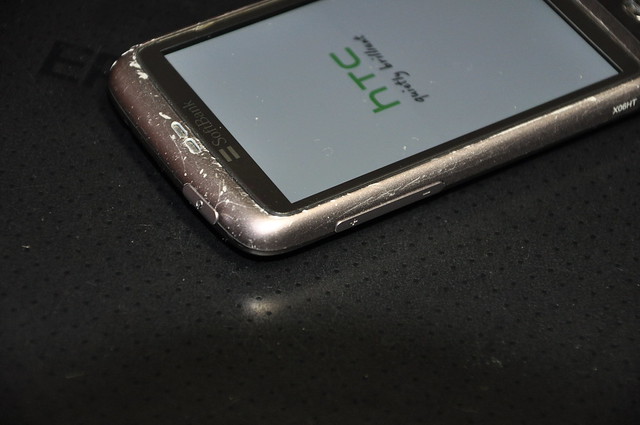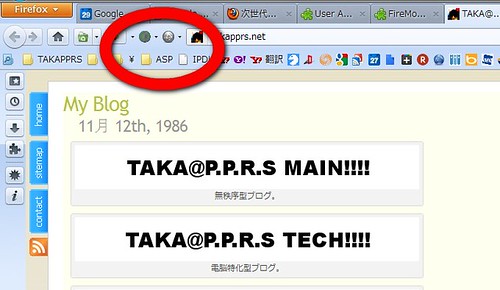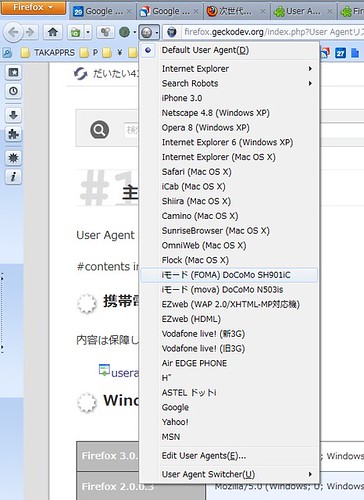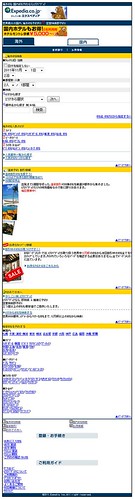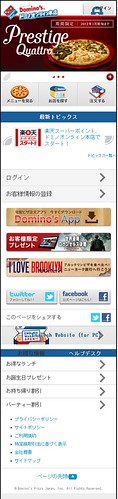■はじめに。
PCからもバルトサイト&スマートフォンサイト見たいなと思い調べました。実行しました。
で、情報まとめます。
必要なモノは、
- 次世代ブラウザ Firefox – 高速・安全・カスタマイズ自在な無料ブラウザ
- Top – FireMobileSimulator.org
- User Agent Switcher :: Add-ons for Firefox
以下、詳細に書いていきます~
■キャリア判別方法。
まずサイト側の動きを知っておきたいと思います。
アクセスしている端末が、「PCなのか?」「MBなのか?」をどこで判別しているのか、という部分です。
方法は2つあります。
- ユーザーエージェントでキャリアを判別する方法
- IPアドレスでキャリアを判別する方法
▼以下に詳しく記述されています。
ユーザーエージェントで判別する方法
ユーザーエージェントの情報からアクセスしてきている携帯キャリアを判別する方法です。携帯端末はHTTPリクエストのユーザーエージェントにアクセス端末の情報を記述してきます。この情報を解析することでどのキャリアや端末がアクセスしてきているのかを確認することができます。
IPアドレスでキャリアを判別する方法
キャリアを判別する方法にはもう一つの方法があります。アクセス元のIPアドレスで判別する方法です。携帯からインターネットにアクセスする場合は,一度キャリアのゲートウェイを通り,その後インターネットを通じて各携帯サイトにつながります。
判別方法による違い
ユーザーエージェントとIPアドレスによるキャリア判別は,それぞれどういったメリット・デメリットがあるのでしょう。1つは,ユーザーエージェントは偽装が可能だということです。あくまでHTTPリクエストとして送られてきた情報であり,携帯ではなくPC上から不正に書き換えてアクセスすることができます。一方IPアドレスによる判別は,不正にキャリアのゲートウェイを使ってアクセスすることはできないため,より信頼できる判別データと言えるでしょう。つまり携帯以外の不正なデータや端末でアクセスされたくない場面では,IPアドレスによる判別のほうが向いていると言えます。一方IPアドレスによる判別は,IPアドレスとキャリアのマッピングデータを事前に用意し,定期的な更新をしていく必要があるので手間と運用をきちんと考えておく必要があります。
というわけで、IPアドレスで判別しているサイトにPCからアクセスするのは困難となります…
ここでは、PCからユーザーエージェントを偽装してモバイルサイトにアクセスする方法を説明します。
■用意する。
をベースとして使用します。
の2つのアドオンをインストールします。
▼方法は、ツールバー上で右クリック⇒カスタマイズ⇒任意の場所にD&D。
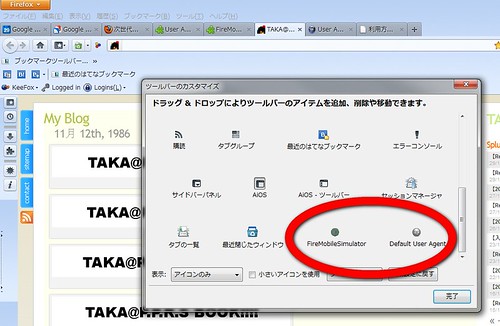
■FireMobileSimulatorを設定する。
▼端末名を選択するだけで偽装できます。
端末の追加は「最新端末リストから端末を追加」から。
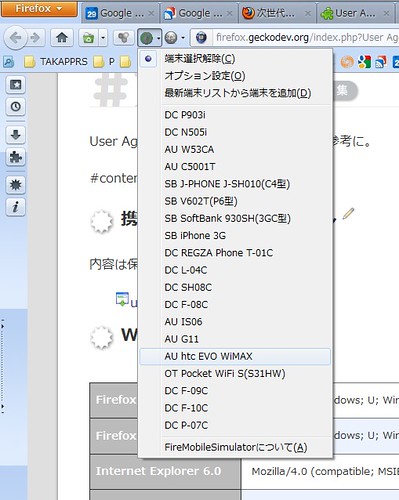
▼希望の端末を選択して「選択した端末を追加」をクリックするだけで追加できます。
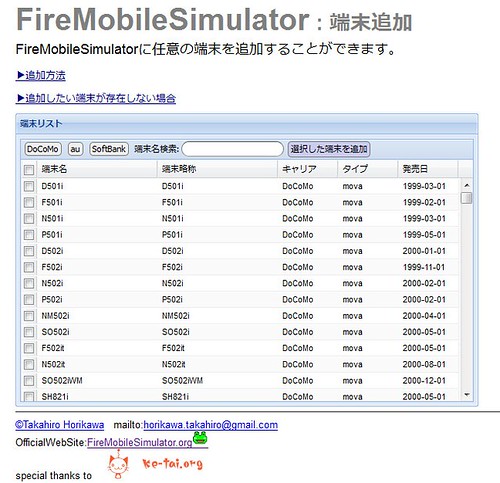
■User Agent Switcherを設定する。
より、
- useragentswitcher.xml
をDLしてください。 ※ただし、自己責任で!
▼先ほど、DLしたxmlファイルをImportしてください。
偽造できる設定が増えます。
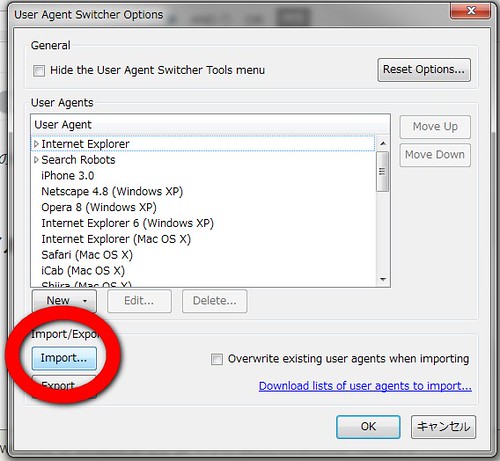
■説明。
上記で説明したように、「FireMobileSimulator」「User Agent Switcher」にて、
任意の設定を選択すれば偽装完了。
モバイルサイト・スマートフォンサイトを閲覧できるようになります。
そして実は「FireMobileSimulator」のみでも偽装はできます。
ですが、使用する中で精度の低さを感じたので「User Agent Switcher」も合わせ技で使用しています。
■使用してみる。
基本的には、偽造したいユーザーエージェントと端末を選ぶだけです。
キャッシュが残っているせいでうまく作動しないこともあるので、消去してみてください。
■おわりに。
すべてのサイトでの動作を保証できるものではありませんので!
そこだけ要注意で~